على مر السنين ، تطور WhatsApp إلى تطبيق مراسلة يقوم بأكثر من مجرد المراسلة. على الرغم من أن المراسلة لا تزال في صميم WhatsApp ، فقد أصبح التطبيق نفسه أداة متعددة الأغراض. يسمح للمستخدمين بإجراء مكالمات فيديو وصوت ، ويمكنك إرسال واستلام مدفوعات على WhatsApp ، وحتى التعامل مع اتصالات علاقة العملاء من بين أشياء أخرى. أكثر ما يعجبني في WhatsApp هو أنه على الرغم من أنه يحتوي على العديد من الميزات ، إلا أنه لا يزال أحد أبسط تطبيقات المراسلة وأكثرها سهولة. ومع ذلك ، فإن البساطة تجعل الأمر أكثر صعوبة للمستخدمين الذين يرغبون في استخدام هذه الميزات الإضافية. في هذه المقالة ، سنحل هذه المشكلة. إذا كنت شخصًا يتطلع إلى تحقيق المزيد من الاستفادة من WhatsApp ، فإليك أفضل 30 نصيحة وحيلة لتطبيق WhatsApp يجب عليك استخدامها في عام 2021.
أفضل حيل WhatsApp على Android و iOS
بينما يعد WhatsApp رائعًا لإرسال الرسائل عبر الإنترنت. تحتاج أحيانًا إلى تطبيق مراسلة يعمل حتى بدون اتصال بالإنترنت. إذا كنت بحاجة إلى مثل هذا التطبيق ، فلا تنس إلقاء نظرة على قائمتنا لتطبيقات المراسلة المفضلة في وضع عدم الاتصال وتطبيقات الرسائل النصية المجانية .
على أي حال ، دعنا ننتقل إلى قائمة النصائح والحيل الخاصة بـ WhatsApp. هناك الكثير من الحيل في هذه المقالة ، لذا يمكنك استخدام جدول المحتويات أدناه للانتقال مباشرةً إلى أي خدعة تثير اهتمامك.
1. استخدم WhatsApp على أجهزة متعددة (حاليًا في مرحلة تجريبية)
لا ، نحن لا نتحدث عن WhatsApp Web. بدلاً من ذلك ، بدأت الشركة المملوكة لشركة Facebook في اختبار دعم متعدد الأجهزة على WhatsApp لبعض مختبري الإصدارات التجريبية. في الأساس ، يمكنك استخدام WhatsApp على أكثر من جهاز دون قيود WhatsApp Web. ستتمكن من توصيل الأجهزة الأخرى بحسابك على WhatsApp من خلال التوجه إلى قسم الأجهزة المرتبطة في إعدادات WhatsApp. يمكنك قراءة مقالتنا حول دعم الواتساب متعدد الأجهزة لمعرفة المزيد. هذه بالتأكيد واحدة من حيل WhatsApp المفضلة لدي.
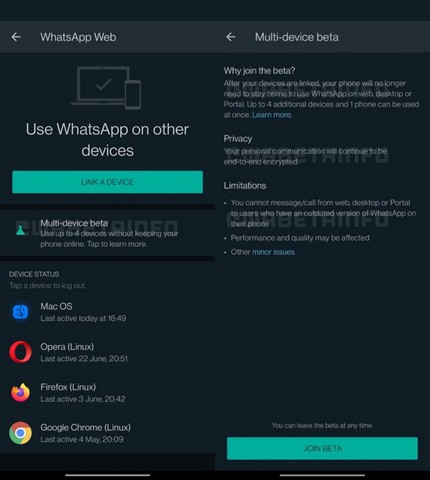
لاحظ أن هذه الميزة متاحة حاليًا فقط لعدد قليل من الأشخاص الذين يستخدمون الإصدار التجريبي من WhatsApp ، ولكن يجب أن يبدأ طرحها قريبًا. سنقوم بتحديث هذه المقالة عندما تبدأ الميزة في الظهور.
2. نقل محادثات WhatsApp بين Android و iPhone (الميزة القادمة)
واحدة من أكبر المشكلات التي يمكنك مواجهتها أثناء تبديل الهواتف الذكية هي حقيقة أن WhatsApp لا يدعم في الأصل نقل محادثاتك بين Android و iPhone. من الواضح أن هناك طرقًا لنقل بيانات WhatsApp بين iPhone و Android ، ولكن يقال إن الشركة ستوفر الميزة في WhatsApp محليًا قريبًا.
عندما تتوفر هذه الميزة (والتي نأمل أن تكون قريبًا) ، ستتمكن من نقل محادثاتك من iPhone إلى Android والعكس. من غير الواضح كيف سيعمل هذا ، ولكن يبدو أنه سيتعين عليك استخدام كابل لنقل الدردشات بين Android و iPhone . في الأساس ، هذه واحدة من أكثر حيل WhatsApp فائدة والتي ستتيح لك تبديل الأجهزة بسهولة دون فقد بياناتك.
3. ضبط سرعة تشغيل الرسائل الصوتية
إذا كنت تشارك أنت وأصدقاؤك غالبًا الرسائل الصوتية على WhatsApp ، فقد يكون الأمر مزعجًا بعض الشيء أحيانًا للاستماع إلى رسائل طويلة حقًا. حسنًا ، في هذه الحالة ، ستحب نصيحة WhatsApp الأنيقة هذه. يمكنك بالفعل ضبط سرعة التشغيل للرسائل الصوتية في WhatsApp.
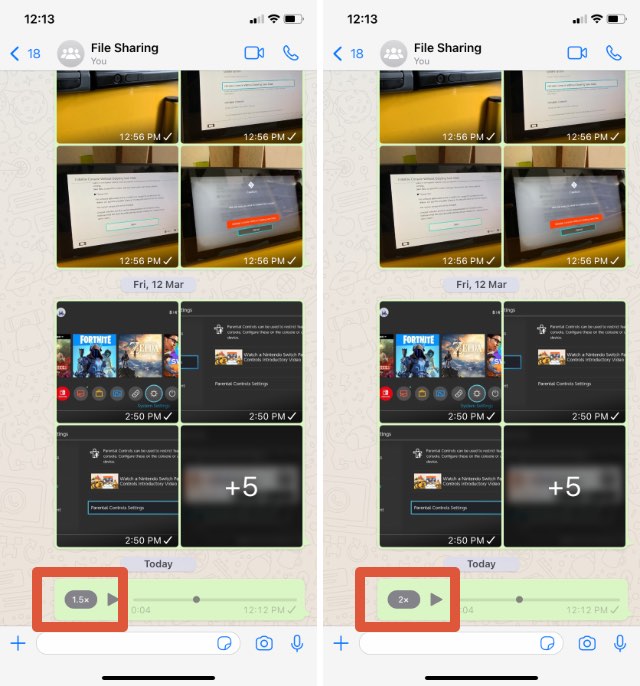
عندما تستمع إلى رسالة ، سترى رمز سرعة على جانب الرسالة. يمكنك النقر فوق هذا لتغيير سرعة الرسالة بين 1x و 1.5x و 2x. هذه ميزة مفيدة جدًا بالتأكيد ، وهي متاحة للجميع. فقط تأكد من تحديث تطبيقك إلى أحدث إصدار متاح.
4. إخفاء قصص WhatsApp الخاصة بك
تمامًا مثل كل تطبيق على وجه الأرض ، يدعم WhatsApp أيضًا القصص. أنا شخصياً لا أستخدم هذه الميزة ، لكن الكثير من الأشخاص في قائمة جهات الاتصال الخاصة بي يفعلونها. وإذا كنت تحب أيضًا استخدام قصص WhatsApp ، ولكنك أيضًا لا تريد أن يتمكن كل شخص من رؤيتها ، فيمكن أن تكون حيل WhatsApp مفيدة لك. نعم ، يمكنك إخفاء قصصك من جهات اتصال محددة. يمكنك التحقق من مقالتنا حول كيفية إخفاء القصص عن شخص ما على WhatsApp لمعرفة كيفية القيام بذلك بالضبط.
5. إرسال رسائل تختفي على WhatsApp
تم نشر الرسائل المختفية لأول مرة بواسطة Snapchat ، وهي متاحة الآن إلى حد كبير في كل تطبيق مراسلة موجود. لذلك إذا كنت من مستخدمي WhatsApp بكثرة ، وتريد التحدث عن شيء سري للغاية مع أصدقائك ، فيمكنك إرسال رسائل تختفي إليهم. ومع ذلك ، ضع في اعتبارك أنه على عكس Telegram ، لا يسمح لك WhatsApp بتعيين حد زمني للرسالة. بدلاً من ذلك ، تختفي الرسائل المختفية على WhatsApp تلقائيًا بعد 7 أيام.
6. قم بتمكين قفل المقاييس الحيوية على WhatsApp
إذا كنت تبحث عن حيل WhatsApp التي ستساعد في حماية حسابك ، فهذه هي الطريقة. قدم WhatsApp ميزة قفل الدردشة الخاصة به لكل من أجهزة iOS و Android ، ويجب عليك بالتأكيد استخدامها إذا كنت تريد الحفاظ على خصوصية رسائلك. تتشابه خطوات تمكين القفل الحيوي على كل من iPhone و Android تمامًا. على جهاز iPhone ، ستحتاج إلى تشغيل WhatsApp ، انتقل إلى الإعدادات -> الحساب -> الخصوصية -> قفل الشاشة ، ثم قم بتمكين التبديل بجوار Touch ID / Face ID.
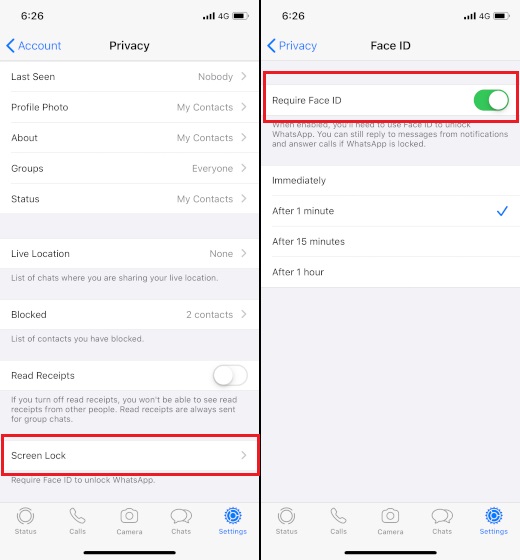
على جهاز Android ، تفتح WhatsApp وتنتقل إلى الإعدادات -> الحساب -> الخصوصية -> قفل بصمة الإصبع ، ثم قم بتمكين التبديل بجوار خيار "إلغاء القفل ببصمة الإصبع" . لاحظ أنه في وقت كتابة هذا ، كانت القدرة على قفل WhatsApp على Android متاحة فقط على WhatsApp beta. لذلك ، لا تقلق إذا لم تجد الخيار على هاتفك. فقط انتظر حتى يتم إصدار الميزة على البنيات المستقرة. أيضًا ، تعمل الميزة فقط على أجهزة Android الجديدة التي تعمل على Android Marshmallow أو أحدث ، لذا ضع ذلك في اعتبارك أيضًا.
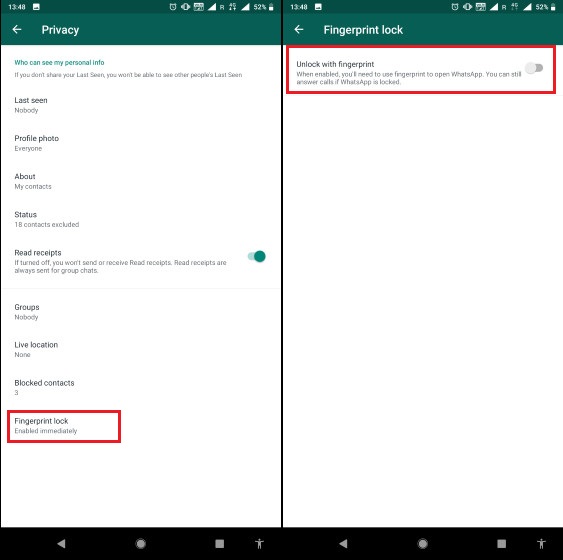
إنها ميزة جيدة حقًا وآمل أن تستخدمها لحماية محادثاتك.
7. إرسال ملصقات في WhatsApp
أضاف WhatsApp مؤخرًا ميزة جديدة تتيح للمستخدمين إرسال ملصقات في الدردشات . ستجد هذه الملصقات الجديدة في قائمة الرموز التعبيرية حيث يوجد افتراضيًا حزمة ملصقات واحدة تسمى "Cuppy". يمكنك تنزيل المزيد من حزم الملصقات من متجر الملصقات داخل WhatsApp من خلال النقر على أيقونة "plus" ، أو حتى تنزيل حزم الملصقات من متجر Play Store. لدينا مقال مفصل حول كيفية إرسال الملصقات في WhatsApp والتي يمكنك التحقق منها لمعرفة بالضبط كيفية استخدام الملصقات الجديدة في التطبيق.
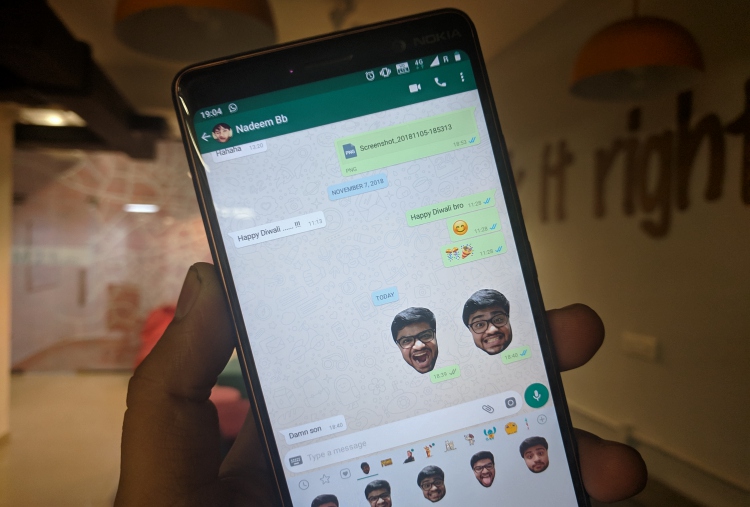
8. إنشاء الملصقات الخاصة بك
هذه الحيلة هي امتداد لخدعة WhatsApp السابقة التي تحدثنا عنها. إذا لم تكن حزم الملصقات في WhatsApp كافية لك ، أو إذا كنت بحاجة إلى شيء محدد للغاية كملصق ، فيمكنك بالفعل إنشاء ملصقاتك الخاصة لتطبيق WhatsApp بسهولة. في الأساس ، عليك فقط تثبيت تطبيق يسمى "Sticker Maker for WhatsApp" ( مجاني ) ويمكنك إنشاء ملصقات من أي صورة تريدها ! لدينا دليل مفيد حول كيفية إنشاء ملصقات لتطبيق WhatsApp يمكنك التحقق منه للحصول على برنامج تعليمي خطوة بخطوة. لذلك قم بإنشاء الملصقات الخاصة بك واستمتع!
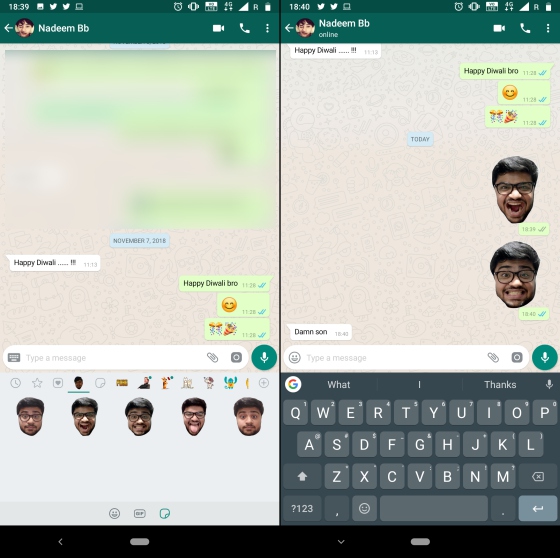
9. الرد بشكل خاص على الرسائل في مجموعات
خدعة WhatsApp الرائعة الأخرى التي قد تجدها مفيدة هي خيار الرد بشكل خاص على الرسائل في محادثات مجموعة WhatsApp. يمكن أن يكون هذا مفيدًا حقًا عندما تريد الرد على رسالة شخص ما في مجموعة ولكن لا تريد السماح للآخرين بمعرفة ردك. يمكنك ببساطة الضغط لفترة طويلة على الرسالة ، والنقر فوق قائمة النقاط الثلاث ، ثم النقر فوق " الرد بشكل خاص". "
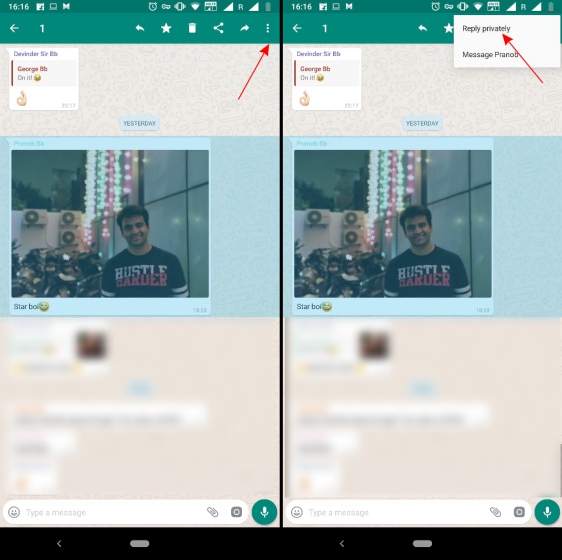
10. حذف الرسائل للجميع
أحد الأشياء الرائعة التي يقوم بها WhatsApp الآن هو أنه يسمح لك بحذف الرسائل للجميع. هذه ميزة مفيدة للغاية إذا كنت تريد سحب الرسائل التي أرسلتها عن طريق الخطأ. أنا شخصياً أتذكر مناسبة واحدة على الأقل عندما أنقذتني هذه الميزة حياتي. تذكر أن هناك حدًا زمنيًا لاستخدام هذه الميزة وهو 4096 ثانية أو ساعة و 8 دقائق و 16 ثانية . هذا أمر جيد ، لأن المهلة الزمنية يمكن أن تمنع الأشخاص من إساءة استخدام هذه الميزة.
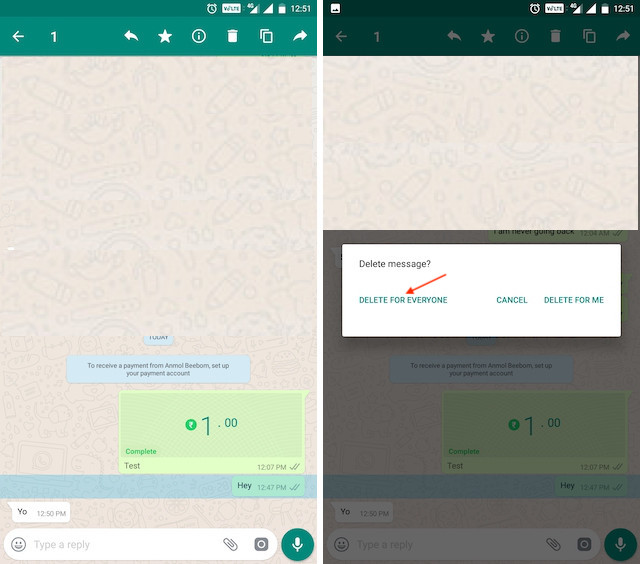
لذا ، دعونا نرى كيف يمكننا استخدام هذه الميزة ، أليس كذلك؟ إنه سهل إلى حد ما. كل ما عليك فعله هو النقر مع الاستمرار على رسالة لتحديدها ثم النقر فوق زر سلة المهملات في الأعلى. الآن ، سترى أن لديك ثلاثة خيارات. يمكنك إما حذف الرسالة لنفسك ، للجميع ، أو يمكنك إلغاء العملية. اضغط على خيار "الحذف للجميع" لحذف الرسالة ليس فقط لنفسك ولكن أيضًا للشخص الموجود على الجانب الآخر .
11. إخفاء WhatsApp Media من المعرض
بالنسبة لشخص يتلقى عددًا كبيرًا من الرسائل المستندة إلى الوسائط على WhatsApp ، يمكنني أن أفهم ما إذا كنت محبطًا من كل ملفات الوسائط التي تشوش معرض هاتفك الذكي. أنا نفسي أكره هذا لأنني أحب الحفاظ على نظافة معرض هاتفي ، حتى أتمكن بسهولة من العثور على الصور التي التقطتها شخصيًا. سواء لهذا السبب أو لأي شيء آخر ، إذا كنت لا تريد أن تظهر وسائط WhatsApp الخاصة بك بما في ذلك الصور ومقاطع الفيديو في معرض الصور الخاص بك ، فهذه الحيلة تناسبك.
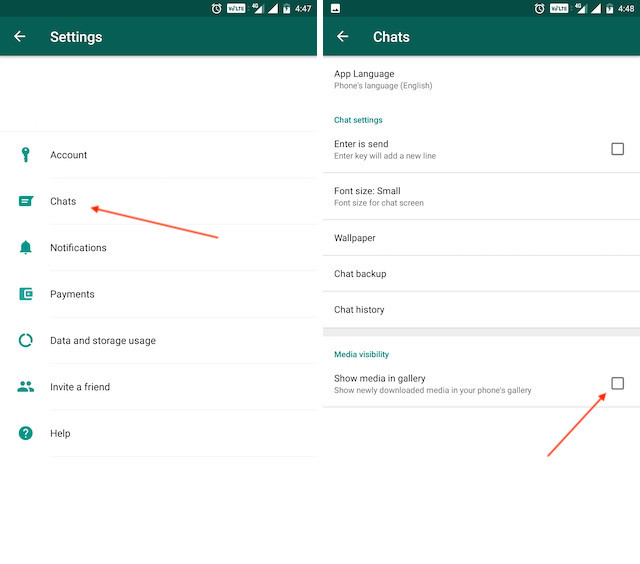
لمنع ظهور صور ومقاطع فيديو WhatsApp في معرض هاتفك ، انتقل إلى الإعدادات -> الدردشات . هنا ، ضمن خيار رؤية الوسائط ، قم بإلغاء تحديد المربع بجوار خيار "إظهار الوسائط في المعرض". بمجرد القيام بذلك ، لن تظهر وسائط WhatsApp الخاصة بك في معرض هاتفك.
12. إرسال الأموال باستخدام UPI (الهند فقط)
واحدة من أحدث الميزات التي قدمها WhatsApp للمستهلكين الهنود هي القدرة على إرسال الأموال باستخدام UPI. الآن ، سيتمكن المستخدمون الذين قاموا بتعيين مدفوعات UPI باستخدام حساب WhatsApp الخاص بهم من إرسال الأموال إلى جهات الاتصال الخاصة بهم . بالطبع ، لكي تعمل ، ستحتاج جهات الاتصال الخاصة بك أيضًا إلى تحديث معلومات دفع UPI. إذا كنت لا تعرف كيفية إعداد مدفوعات UPI في WhatsApp ، فيمكنك الرجوع إلى مقالتنا المرتبطة.
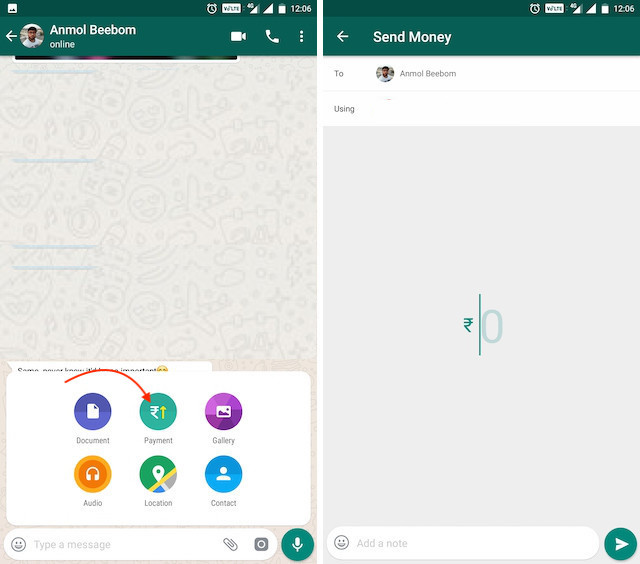
بالنظر إلى أن كل شيء قد تم إعداده ، لبدء الدفع ، افتح دردشة جهة الاتصال التي تريد إرسال الأموال إليها ثم انقر فوق زر المرفقات . هنا ، سترى خيار "دفع" جديد. اضغط عليها ثم أدخل المبلغ الذي تريد إرساله. في الصفحة التالية ، قم بالتأكيد باستخدام UPI PIN الخاص بك وسيتم إرسال الأموال.
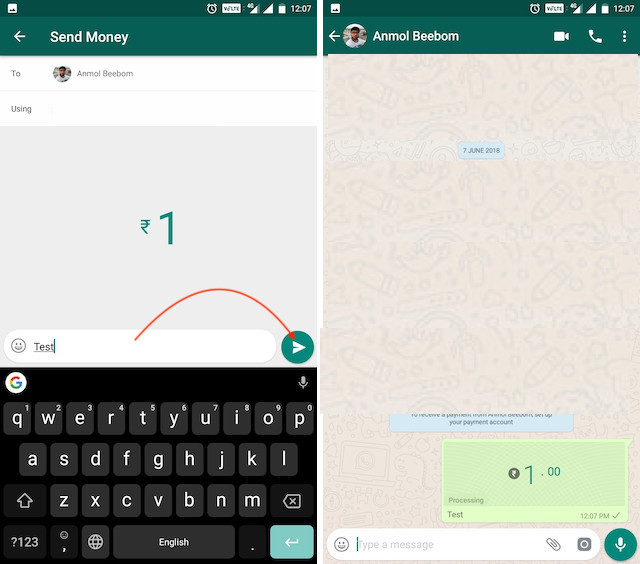
13. طلب الأموال باستخدام UPI (الهند فقط)
بصرف النظر عن القدرة على إرسال الأموال ، يمكن للمستخدمين أيضًا طلب الأموال من جهات الاتصال الخاصة بهم باستخدام WhatsApp. ومع ذلك ، فإن طلب دفعة من شخص ما في الوقت الحالي أصعب قليلاً من إرسالها. لطلب الدفع من مستخدم WhatsApp ، انتقل إلى الإعدادات -> المدفوعات -> الدفع الجديد واضغط على خيار "TO UPI ID" .
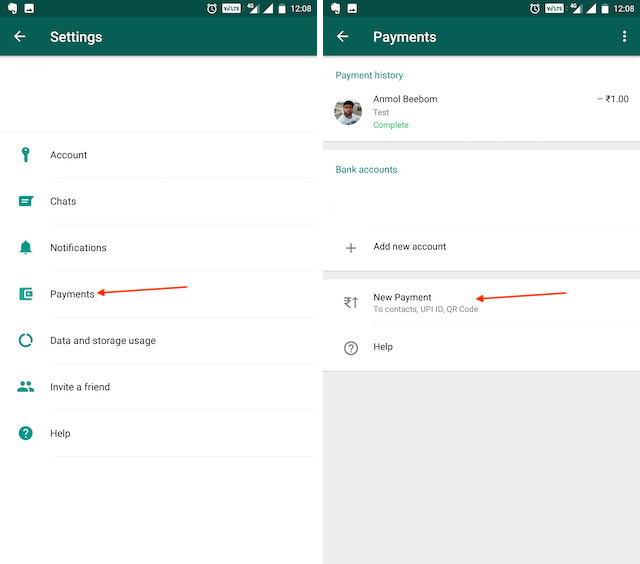
هنا ، أضف معرف UPI لجهة الاتصال وانقر على زر التحقق. إذا أدخلت معرف UPI بشكل صحيح ، فسترى اسم الشخص يظهر هناك. فقط تأكد من أنه الشخص المناسب ثم اضغط على خيار "طلب الأموال" . الآن ، فقط أدخل المبلغ الذي تطلبه واضغط على زر الإرسال. كما قلت ، طلب المال معقد بعض الشيء في الوقت الحالي ، ومع ذلك ، أنا متأكد من أن WhatsApp سيحسن هذا من خلال التحديث المستقبلي.
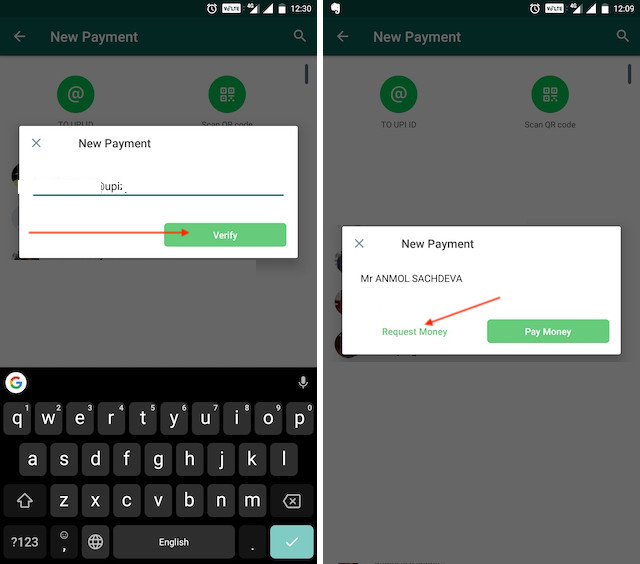
14. تحقق من المجموعة أو جهة الاتصال التي تستهلك مساحة التخزين الخاصة بك
قد يكون تطبيق WhatsApp نفسه تطبيقًا صغيرًا جدًا ، لكن عدد الصور ومقاطع الفيديو التي نتلقاها كل يوم يجعله يشغل مساحة كبيرة على هواتفنا الذكية . تمنحنا هواتفنا طريقة سهلة لمعرفة مقدار مساحة التخزين التي يستهلكها WhatsApp على أجهزتنا ، ومع ذلك ، ليس لدينا أي فكرة عن المجموعات أو جهات الاتصال المحددة هي السبب الرئيسي وراء هذا التخزين المشغول. حسنًا ، إذا كنت تريد معرفة ذلك ، فإن WhatsApp يمنحك طريقة سهلة للغاية للقيام بذلك.
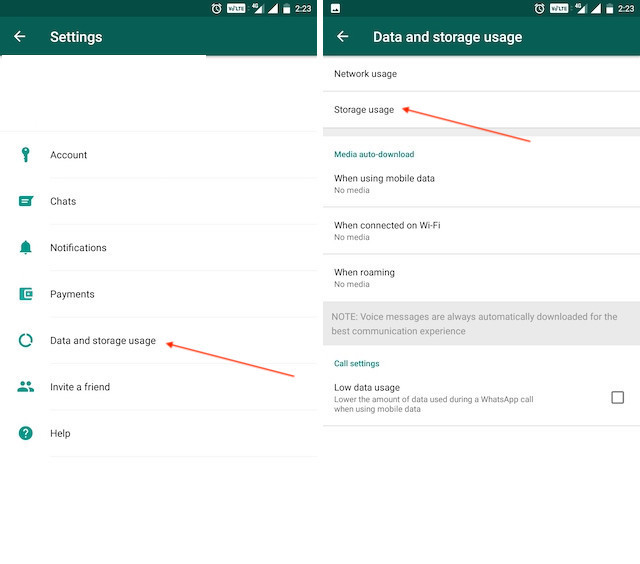
لمعرفة مقدار مساحة التخزين على هاتفك التي تستخدمها الرسائل والمرفقات التي ترسلها جهات اتصال فردية أو مجموعات ، ما عليك سوى الانتقال إلى الإعدادات -> استخدام البيانات والتخزين -> استخدام التخزين . هنا ، سترى قائمة جهات الاتصال الخاصة بك ومجموعاتك مرتبة حسب مقدار التخزين الذي يشغلونها على جهازك. يمكنك النقر فوق جهة اتصال أو مجموعة للحصول على معلومات إضافية تعرض لك تفاصيل مثل عدد الرسائل والصور وأنواع الملفات الأخرى المرسلة إلى جهازك. يمكنك أيضًا مسح البيانات من خلال النقر على زر "إدارة الرسائل" في الركن الأيمن السفلي .
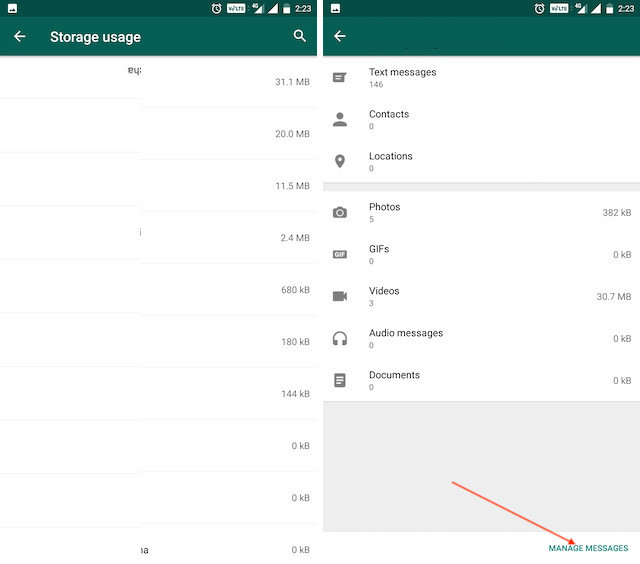
15. عرض وتصدير بيانات WhatsApp الخاصة بك
بعد فضيحة بيانات Facebook ، كان الناس قلقين حقًا بشأن خصوصية رسائل WhatsApp الخاصة بهم لأن WhatsApp مملوك لشركة Facebook. زاد القلق أكثر بعد أن ترك جان كوم ، مؤسس WhatsApp ، Facebook بسبب مخاوف تتعلق بالخصوصية. للتخفيف من هذه المخاوف ، أطلق WhatsApp مؤخرًا ميزة جديدة تتيح للمستخدم تنزيل بيانات المستخدم الخاصة به وتصديرها .
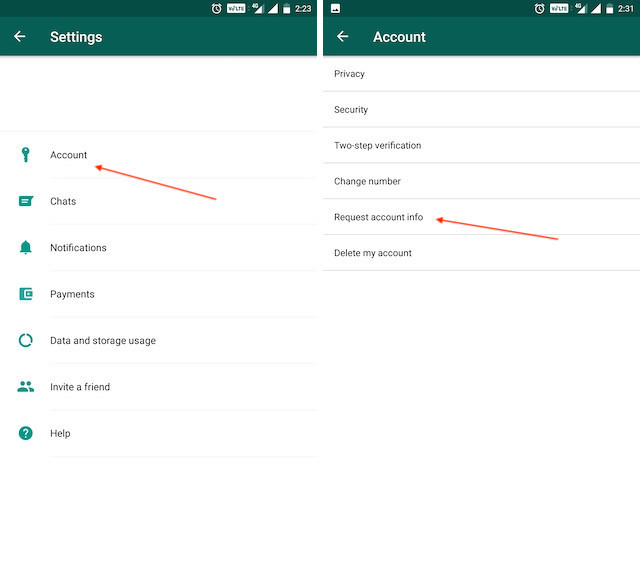
لإنشاء تقريرك الخاص ، انتقل إلى الإعدادات -> الحساب -> طلب معلومات الحساب وانقر على زر "طلب التقرير" . بينما تقول أن الأمر سيستغرق حوالي 3 أيام لإعداد تقريرك ، فإنه لا يستغرق عادةً وقتًا طويلاً. بمجرد أن يصبح التقرير جاهزًا ، ستحصل على خيار "تصدير التقرير". يمكنك النقر فوقه للوصول إلى تقرير بحجم العض. يأتي في شكل ملف .ZIP ، والذي يتضمن ملف HTML يحتوي على جميع المعلومات الخاصة بك. إذا كنت تستخدم جهاز iPhone ، فستكون العملية متشابهة تقريبًا. ومع ذلك ، إذا كنت تواجه مشكلات ، فيمكنك الاطلاع على مقالتنا التي توضح بالتفصيل كيفية عرض بيانات WhatsApp الخاصة بك وتصديرها على iPhone .
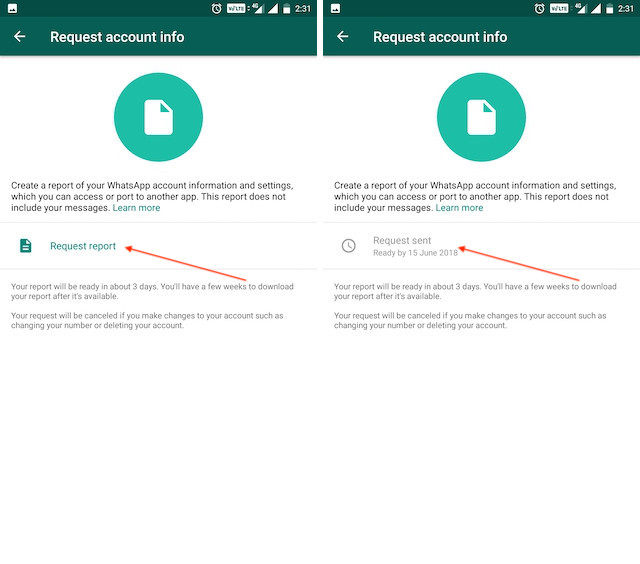
16. شارك لايف الموقع
تمامًا مثل خرائط Google ، يتيح WhatsApp الآن للمستخدمين مشاركة مواقعهم الحية مع جهات الاتصال الخاصة بهم. لمشاركة موقعك المباشر مع جهة اتصال ، افتح الدردشة أولاً ثم انقر فوق زر المرفقات . هنا ، اضغط على خيار "الموقع".
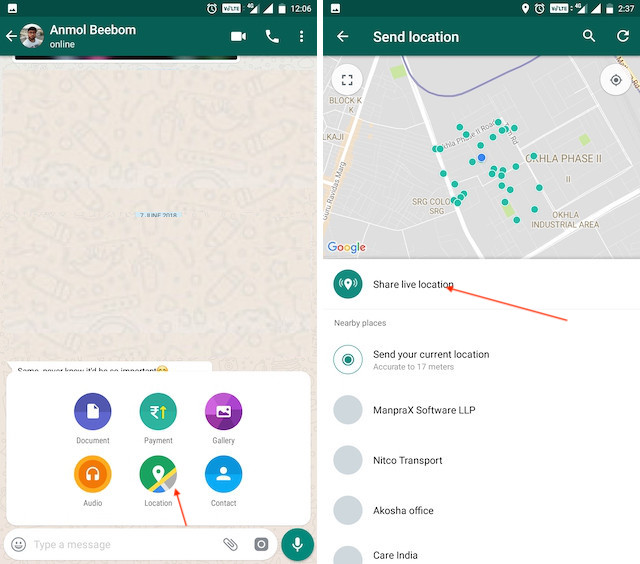 في الصفحة التالية ، سترى أن هناك خيارًا لمشاركة موقعك المباشر (المحدد في الصورة أعلاه). اضغط عليها ، وحدد المدة الزمنية التي تريد مشاركة موقعك فيها ، وأضف أي تعليقات إذا كنت ترغب في ذلك ، ثم انقر فوق زر الإرسال لمشاركة موقعك المباشر مع هذا الشخص.
في الصفحة التالية ، سترى أن هناك خيارًا لمشاركة موقعك المباشر (المحدد في الصورة أعلاه). اضغط عليها ، وحدد المدة الزمنية التي تريد مشاركة موقعك فيها ، وأضف أي تعليقات إذا كنت ترغب في ذلك ، ثم انقر فوق زر الإرسال لمشاركة موقعك المباشر مع هذا الشخص.
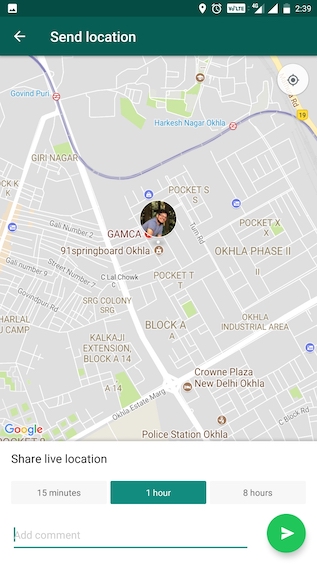
17. سجل الرسائل الصوتية بدون استخدام اليدين
إذا كنت تحب إرسال رسائل صوتية ، فهذه خدعة WhatsApp مفيدة يجب أن تعرفها. أثناء تسجيل الرسائل الصوتية الطويلة ، لا تحتاج إلى الاستمرار في الضغط على زر الميكروفون حيث يمكنك تسجيل رسائل صوتية طويلة بدون استخدام اليدين. للاستمتاع بهذه الميزة ، ما عليك سوى النقر مع الاستمرار على زر الميكروفون لبضع ثوان ، حتى يظهر رمز القفل (كما هو موضح في الصورة أدناه). بمجرد ظهور رمز القفل ، ما عليك سوى تحريك إصبعك تجاهه وسيبدأ التسجيل دون الحاجة إلى الضغط على زر الميكروفون.
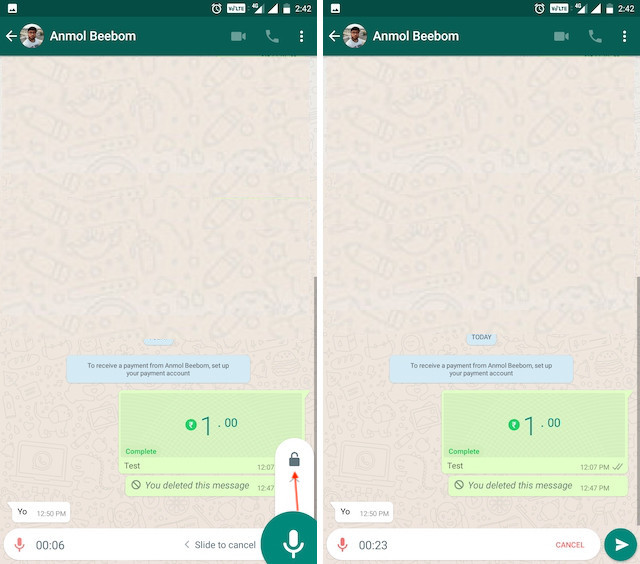
18. بث الرسائل بشكل خاص إلى جهات اتصال متعددة
إذا كنت ترغب في إرسال نفس الرسالة إلى عدة أشخاص بحيث تصل الرسالة إلى محادثتهم المباشرة وليس داخل دردشة جماعية ، يمكنك استخدام ميزة البث على WhatsApp. لاستخدام هذه الخدعة ، ما عليك سوى النقر على قائمة النقاط الثلاث في أعلى اليمين واختيار "بث جديد" . في الصفحة التالية ، انقر فوق وحدد جهات الاتصال التي تريد إضافتها ثم انقر فوق الزر الأخضر في الزاوية اليمنى السفلية.
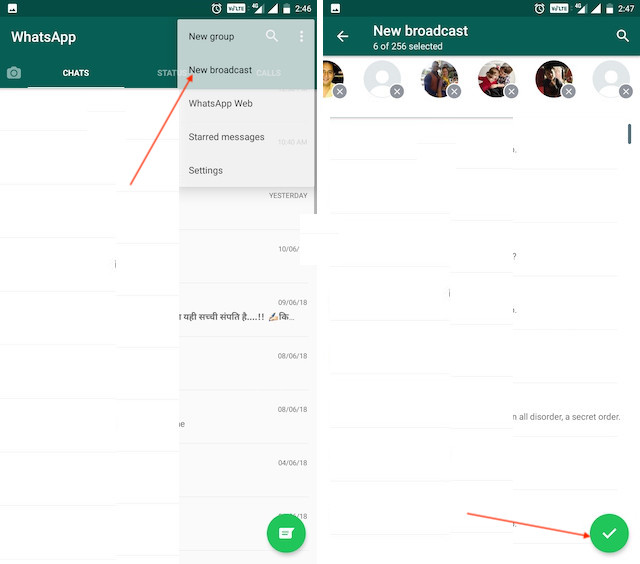
الآن ، قمت بإنشاء قائمة البث الخاصة بك. فقط اكتب الرسالة التي تريد إرسالها واضغط على زر الإرسال . على عكس المجموعات ، حيث يتم تسليم الرسائل في مكان واحد حيث يمكن للجميع رؤيتها ، في البث ، سيتم تسليم الرسالة إلى الأعضاء بشكل فردي.

19. تغيير رقم WhatsApp الخاص بك
خدعة WhatsApp مفيدة أخرى يجب أن تعرفها وهي أن التطبيق يسمح لك بتغيير رقمك دون فقد بياناتك. عند تغيير رقمك بدلاً من إنشاء حساب جديد برقم جديد ، يتم نقل جميع معلومات حسابك ومجموعاتك وإعداداتك إلى الرقم الجديد. لاستخدام هذه الميزة المفيدة ، انتقل إلى الإعدادات -> الحساب -> تغيير الرقم .
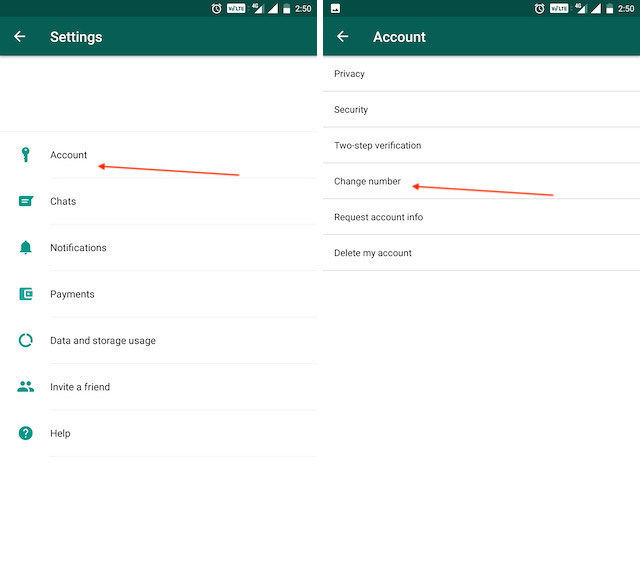
هنا ، أدخل رقم هاتفك القديم ورقم هاتفك الجديد وانقر فوق التالي . الآن ، سيتحقق WhatsApp من رقمك الجديد ، لذا تأكد من أن رقمك الجديد يعمل. بمجرد الانتهاء من التحقق ، ما عليك سوى اتباع الخطوات لإكمال العملية.
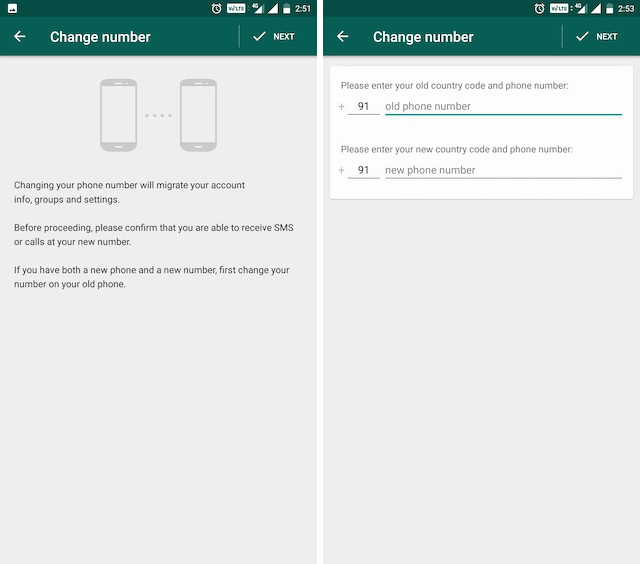
20. منع أعضاء المجموعة من تغيير عنوان المجموعة والصورة والمزيد
إذا كنت مسؤولاً محبطًا من قبل أعضائه لأنهم يغيرون بانتظام معلومات المجموعة أو الصورة أو العنوان ، فيجب عليك استخدام هذه الخدعة. يمنح WhatsApp مزيدًا من الصلاحيات للمسؤولين من خلال السماح لهم بتقييد من يمكنه تغيير المعلومات المذكورة أعلاه. لفرض التقييد ، اضغط على اسم المجموعة ثم اضغط على "إعدادات المجموعة" .
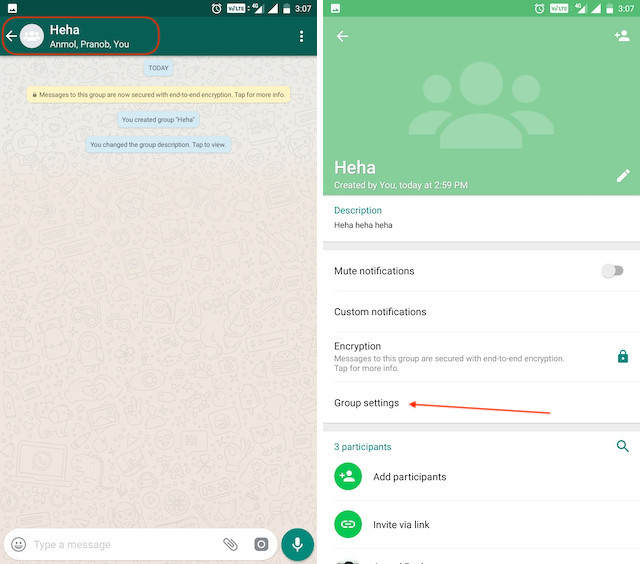 هنا ، اضغط على زر "تعديل معلومات المجموعة" وحدد الخيار الثاني وهو "المسؤول فقط". أخيرًا ، انقر فوق الزر "موافق" لحفظ التغييرات. الآن ، يمكنك التأكد من أن مسؤولي المجموعة فقط سيكونون قادرين على إجراء تغييرات على معلومات المجموعة المختلفة.
هنا ، اضغط على زر "تعديل معلومات المجموعة" وحدد الخيار الثاني وهو "المسؤول فقط". أخيرًا ، انقر فوق الزر "موافق" لحفظ التغييرات. الآن ، يمكنك التأكد من أن مسؤولي المجموعة فقط سيكونون قادرين على إجراء تغييرات على معلومات المجموعة المختلفة.
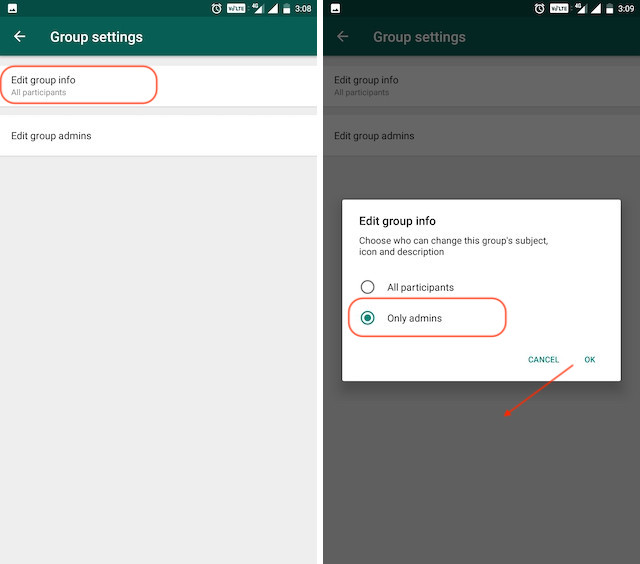
21. مجموعة اللحاق
Group Catchup هي ميزة جديدة إلى حد ما قدمها WhatsApp والتي تسهل على أعضاء المجموعة العثور على الرسائل التي تهمهم. الآن ، إذا كنت تزور مجموعة لم تزرها لبعض الوقت ، فسيظهر زر "@" جديد ، بالضغط عليه ، سترى فقط تلك الرسائل التي تمت الإشارة إليك فيها مباشرة . هذه ميزة مفيدة للغاية حيث لا تحتاج إلى التمرير عبر قائمة طويلة من الرسائل للعثور على الرسائل المهمة بالنسبة لك.
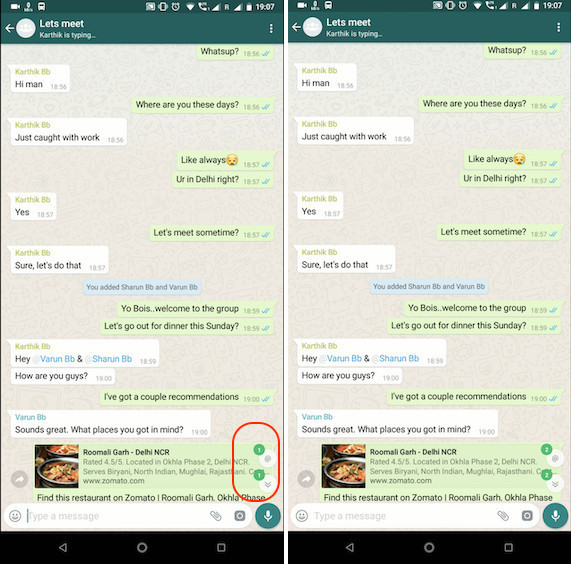
22. التحقق من صحة الرسالة المعاد توجيهها
نظرًا لأن الأخبار الكاذبة والمعلومات الخاطئة تستنزف جميع وسائل الاتصال تقريبًا ، فإن WhatsApp على نظامها الأساسي يحاول جاهداً إيقاف هذا الخطر. في الآونة الأخيرة ، جلب WhatsApp ميزة جديدة حيث سيظهر زر "بحث" مع الرسالة المعاد توجيهها . سيؤدي النقر فوقها إلى نقلك إلى صفحة بحث Google ومن هناك ، يمكنك التحقق من المعلومات التي تلقيتها. إنها محاولة من WhatsApp لجعل التحقق من الحقائق أمرًا سهلاً ومتاحًا لعامة المستخدمين. ومع ذلك ، ضع في اعتبارك أن هذه الميزة لا تزال في مرحلة تجريبية ، ولكن من المحتمل أن تتلقى التحديث في الإصدار الثابت في غضون أسبوعين.
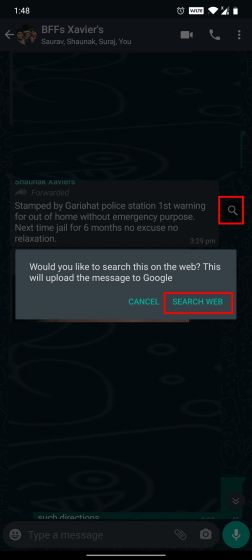
23. سماع الرسائل الصوتية في الخاص
افتراضيًا ، يقوم WhatsApp بتشغيل الرسائل الصوتية في وضع مكبر الصوت. وإذا كنت في مكان عام ، فلا يمكنك الاستماع إلى الرسالة الصوتية. ومع ذلك ، ابتكر WhatsApp طريقة يمكنك من خلالها الاستماع بسهولة إلى الرسائل الصوتية بشكل خاص ، حتى عندما تكون في مكان عام. فقط اضغط على زر التشغيل وحرك الهاتف الذكي تجاه أذنك كما لو كنت تستقبل مكالمة. على الفور ، سيتحول تشغيل الرسالة الصوتية إلى سماعة الأذن ويمكنك متابعة الاستماع إلى الرسالة الصوتية في عزلة تامة.
24. الوضع المظلم
لقد وصل Dark Mode أخيرًا إلى WhatsApp وهو متاح في بنية مستقرة. فقط اضغط على القائمة ثلاثية النقاط وانتقل إلى الإعدادات -> الدردشات -> الموضوع. هنا ، اختر "Dark" وأنت انتهيت. كان هذا كل شيء عن وضع WhatsApp المظلم على الهواتف الذكية ، ولكن ماذا لو كنت مستخدمًا كثيفًا لتطبيق WhatsApp على سطح المكتب؟
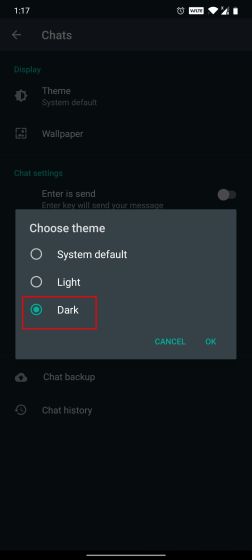
الوضع الداكن متاح الآن أيضًا على WhatsApp Web. يمكنك ببساطة النقر فوق أيقونة قائمة النقاط الثلاث في WhatsApp Web والتوجه إلى الإعدادات. هنا ، ما عليك سوى النقر فوق Theme وستتمكن من تمكين الوضع المظلم على WhatsApp على الويب.
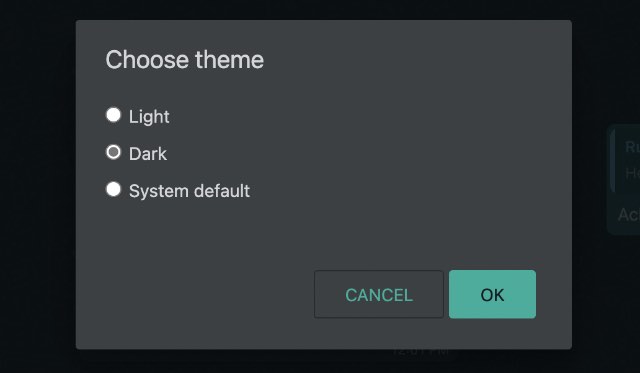
25. إجراء مكالمة WhatsApp من خلال Google Assistant
حصل WhatsApp على دعم للأوامر الصوتية لـ Google Assistant على Android والآن يمكنك إجراء مكالمات أيضًا ، بصرف النظر عن مجرد إرسال الرسائل. وأفضل جزء هو أنه يدعم مكالمات الفيديو أيضًا. ما عليك سوى قول "إجراء مكالمة WhatsApp إلى X" أو "إجراء مكالمة فيديو مع X على WhatsApp" وسيقوم مساعد Google على الفور بإجراء مكالمة على WhatsApp. من واقع خبرتي ، فقد نجحت في معظم الأوقات ويجب عليك أيضًا تجربة هذه الميزة.
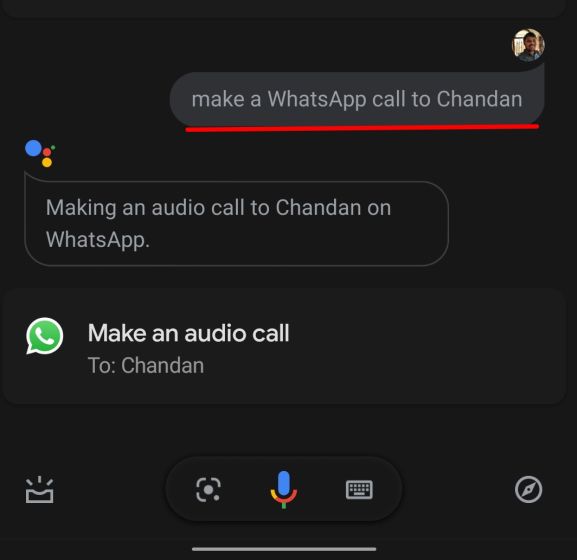
26. تمكين التحقق بخطوتين
نوصي دائمًا المستخدمين بتمكين التحقق من خطوتين على Facebook و Instagram و Twitter وحساب Google والحسابات المهمة الأخرى عبر الإنترنت. الأمر نفسه ينطبق أيضًا على تطبيقات المراسلة و WhatsApp على وجه الخصوص نظرًا لأننا نستخدمه لجميع أنواع الأشياء. لذلك لتمكين التحقق من خطوتين على Whatsapp ، انقر فوق القائمة المكونة من 3 نقاط وافتح الإعدادات -> الحساب -> التحقق المكون من خطوتين. هنا ، انقر فوق "تمكين" وأدخل رقم التعريف الشخصي المكون من 6 أرقام. بعد ذلك ، أدخل عنوان بريدك الإلكتروني لأغراض الاسترداد في حالة نسيان رقم التعريف الشخصي في المستقبل. الآن ، سيعمل رقم التعريف الشخصي المكون من 6 أرقام كطريقة التحقق الثانية عند تسجيل الدخول باستخدام رقم هاتفك المحمول على WhatsApp.
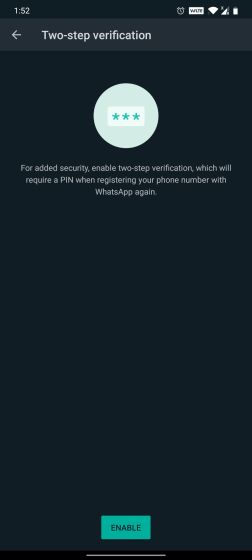
27. قراءة الرسالة دون الظهور على الإنترنت
هذا الاختراق مخصص لأولئك المستخدمين الذين يريدون الابتعاد عن أعين المتطفلين على WhatsApp. سيسمح لك بقراءة آخر رسالة على الأقل دون تغيير حالة "آخر ظهور". لذا انقر مع الاستمرار فوق رمز WhatsApp وافتح "Widgets" . هنا ، اختر نافذة WhatsApp المصغرة واسحبها على شاشتك الرئيسية. من هنا ، يمكنك تصفح الرسائل المعلقة ولن تغير حالة آخر ظهور لك.
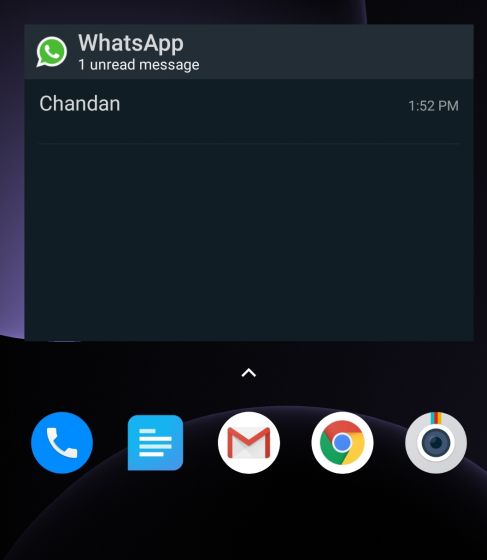
28. ابحث عن من تتحدث إليه أكثر
على الرغم من عدم وجود صفحة مخصصة لمعرفة من تتحدث إليه كثيرًا على WhatsApp ، يمكنك الحصول على فكرة جيدة من صفحة التخزين. انتقل إلى صفحة "الإعدادات" من قائمة النقاط الثلاث وافتح استخدام البيانات والتخزين -> استخدام التخزين . ستجد هنا جهات الاتصال الخاصة بك الذين شاركت معهم معظم البيانات من حيث النصوص والوسائط. تقريبًا ، يجب أن تمنحك القائمة فكرة قوية حول تفاعلك مع جهات اتصال WhatsApp.

29. تنسيق رسالتك على WhatsApp
يحتوي WhatsApp على عدد قليل من خيارات تنسيق Markdown ويمكنك استخدامه في رسائلك. على سبيل المثال ، إذا كنت تريد أن تجعل النص غامقًا ، فضع علامة النجمة (*) على جانبي النص. بعد ذلك ، إذا كنت تريد جعل النص مائلاً ، فضع شرطة سفلية (_) على جانبي النص. أخيرًا ، لتخطي رسالتك ضع علامة التلدة (~) على جانبي النص. هذا هو WhatsApp Text Formatting 101 من أجلك.
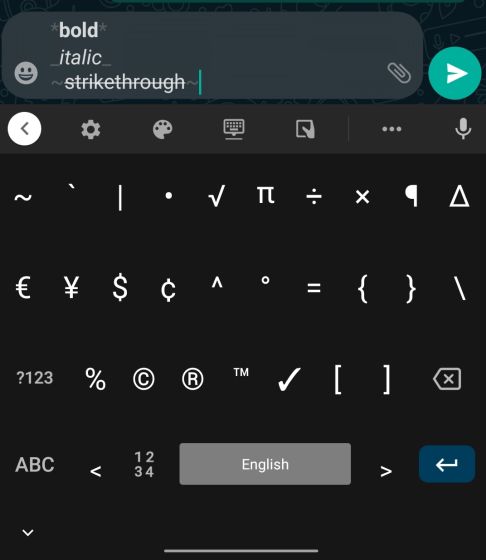
30. البحث عن الرسائل المحذوفة
يتيح WhatsApp للمستخدمين حذف الرسائل المرسلة للجميع في غضون 68 دقيقة ، لذلك إذا حذف المستخدم الرسالة خلال هذه الفترة ، فلن تتمكن من استعادة الرسالة مرة أخرى. ومع ذلك ، هناك طريقة واحدة يمكنك من خلالها العثور على الرسالة المحذوفة. يمكنك تثبيت تطبيق Notification History Log ( مجاني ، يقدم عمليات الشراء داخل التطبيق) الذي يحتفظ بجميع الإشعارات في الخلفية. هذا يعني بشكل أساسي أنه إذا تلقى هاتفك الذكي رسالة WhatsApp ثم من خلال سجل الإشعارات ، يمكنك معرفة محتوى الرسالة. يعمل حتى لو تم حذف الرسالة على الفور. أود أن أقول إنطلق وقم بإعداد التطبيق على جهاز Android الخاص بك.
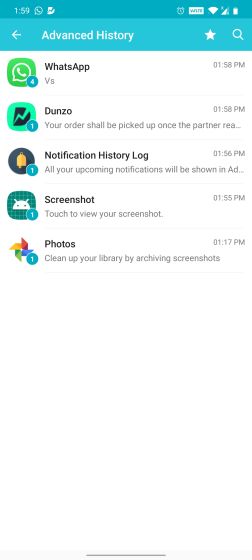
استخدم WhatsApp Like A Pro بهذه الحيل
ينتهي هذا بقائمتنا التي تضم 30 نصيحة وحيلة رائعة لتطبيق WhatsApp. آمل أن تساعدك هذه النصائح والحيل في تحقيق أقصى استفادة من WhatsApp. نصيحتي المفضلة هي القدرة على إخفاء وسائط WhatsApp من معرض هاتفي كما أحب أن أبقي معرضي نظيفًا. شارك معنا نصائحك المفضلة من القائمة عن طريق الكتابة في قسم التعليقات أدناه.
